În acest tutorial vei învăța cum să filtrăm datele mai bine în Excel pentru a afișa informațiile specifice rapid și simplu. Funcția de filtrare este o unealtă puternică care te poate ajuta să organizezi seturile mari de date în mod clar și să afișezi doar informațiile relevante. Indiferent dacă lucrezi într-un depozit cu diferite tipuri de mașini sau pur și simplu dorești o privire clară asupra datelor tale, aplicarea acestei tehnici de filtrare cu siguranță îți va fi de mare ajutor.
Concluzii cheie
Vei învăța cum să folosești eficient funcția de filtrare pentru a căuta în mod specific tipuri de mașini într-un anumit depozit. De asemenea, vei învăța cum să ajustezi formula astfel încât să rămână consistentă atunci când se fac mișcări în cadrul tabelului. Crearea de filtre sub formă de tabel va fi, de asemenea, tratată detaliat.
Înțelegerea funcției de filtrare în Excel
Pentru a folosi funcția de filtrare în Excel, începi prin identificarea datelor necesare. În exemplul nostru, acestea sunt tipurile de mașini aflate în diferite depozite. Dorești ca aceste date să fie afișate într-un tabel separat, în funcție de o anumită locație. Pentru aceasta, vei folosi formula de filtrare pentru a extrage rapid și ușor informațiile relevante.
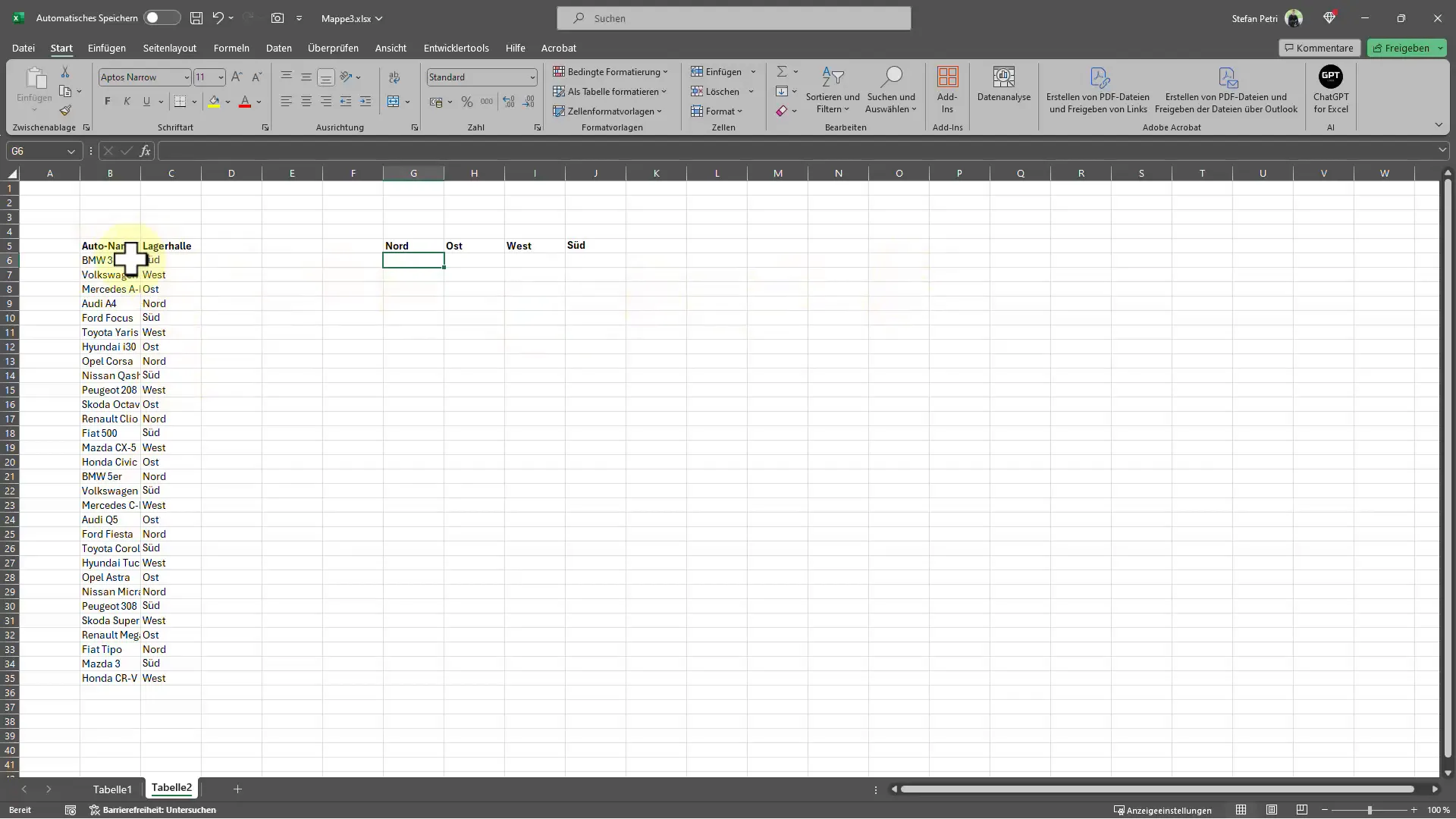
Prin formula "Filter", vei alege coloana cu numele mașinilor. Pentru a te asigura că formulele nu se încurcă atunci când se fac ajustări ulterioare în tabel, vei folosi tasta F4. Această funcție va face ca referințele să rămână fixe atunci când muti sau copiezi formula. Notă: Fiecare variantă de limbă a Excel-ului are denumiri de formule diferite.
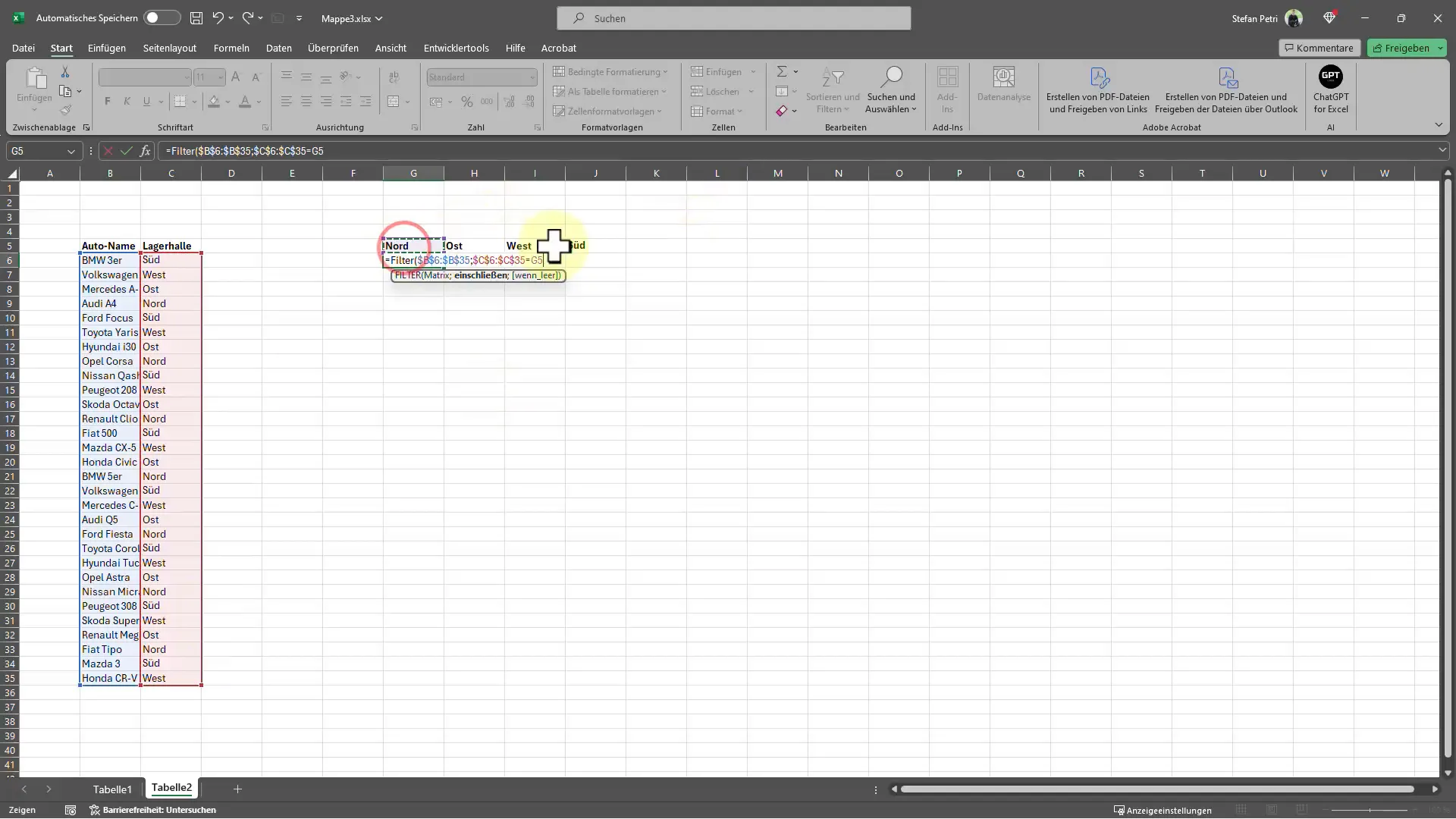
După ce ai selectat întreaga coloană cu numele mașinilor, apeși din nou tasta F4. Acum, vei adăuga un punct și virgulă și vei alege a doua coloană care trebuie, de asemenea, filtrată. Nu uita să apeși și aici tasta F4 pentru a fixa referința. În fereastra ce apare, vei introduce următoarea denumire a coloanei care trebuie filtrată.
Afișarea datelor filtrate
În urma configurării cu succes a formulei de filtrare, poți afișa datele în noul tabel. Acesta va afișa automat tipurile de mașini potrivite, filtrate în funcție de locație. Astfel, vei avea o privire rapidă și directă asupra locației fiecărei mașini.
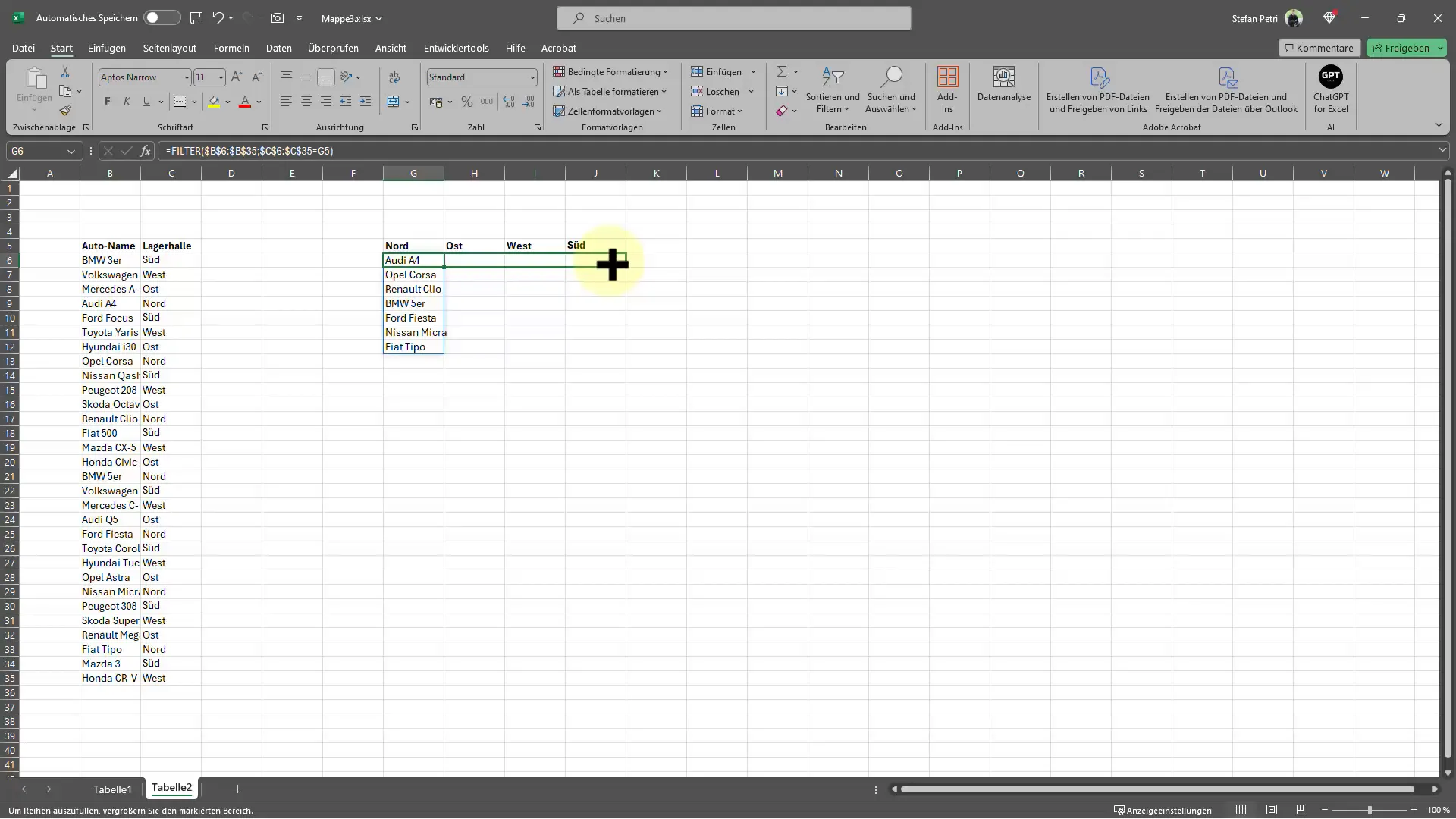
Unul dintre marile avantaje ale acestei metode este flexibilitatea. Poți modifica oricând criteriile de filtrare pentru a afișa doar datele care te interesează. De exemplu, îți dorești să vezi doar mașinile aflate în nord, poți face acest lucru ușor.
Dacă dorești să creezi un tabel pentru a folosi funcția de filtrare, procedezi astfel: Clic pe butonul "Creează tabel". Astfel, vei avea o vizualizare optimizată a datelor tale și vei putea să filtrezi direct din tabel.
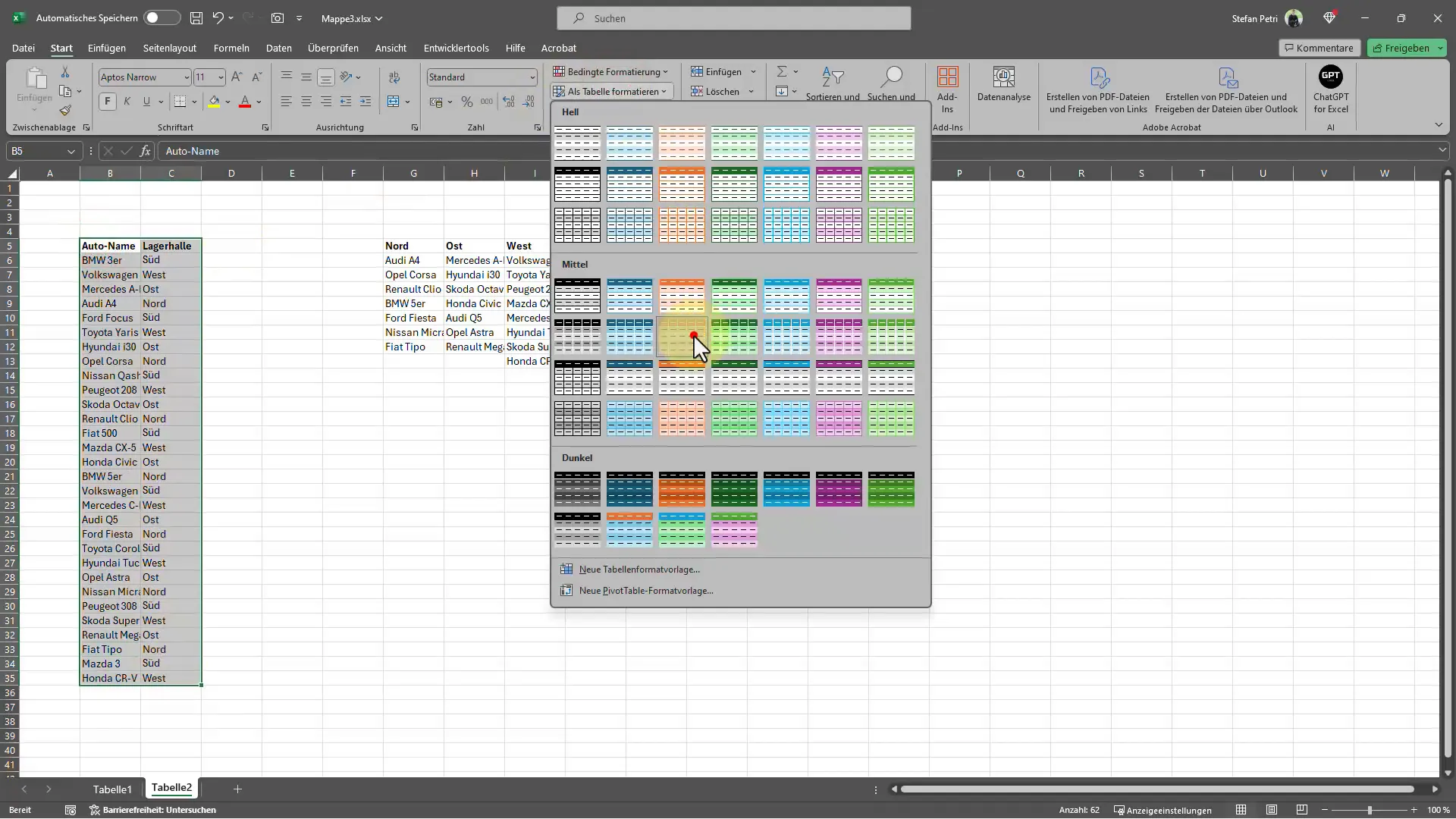
Apoi, vei alege coloanele relevante și vei putea filtra depozitul dorit, de exemplu doar mașinile din nord, din est, din vest sau din sud. Ai în vedere faptul că utilizarea tabelului ar putea afecta funcționarea formulei tale de filtrare anterioară.
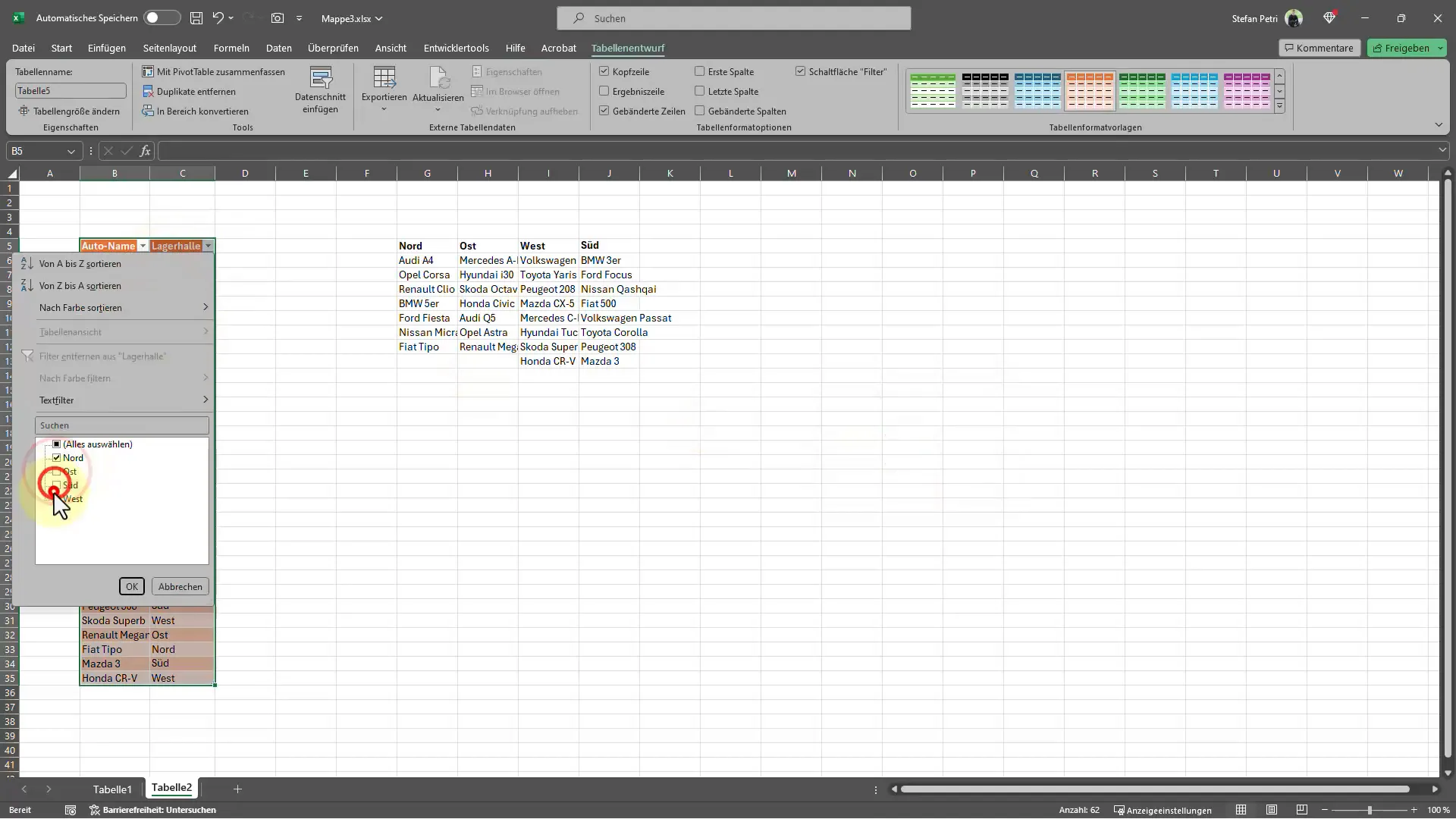
Este totuși o metodă la fel de utilă pentru a-ți îmbunătăți claritatea datelor tale. În cazul meu, am afișat doar mașinile din depozitul din est.
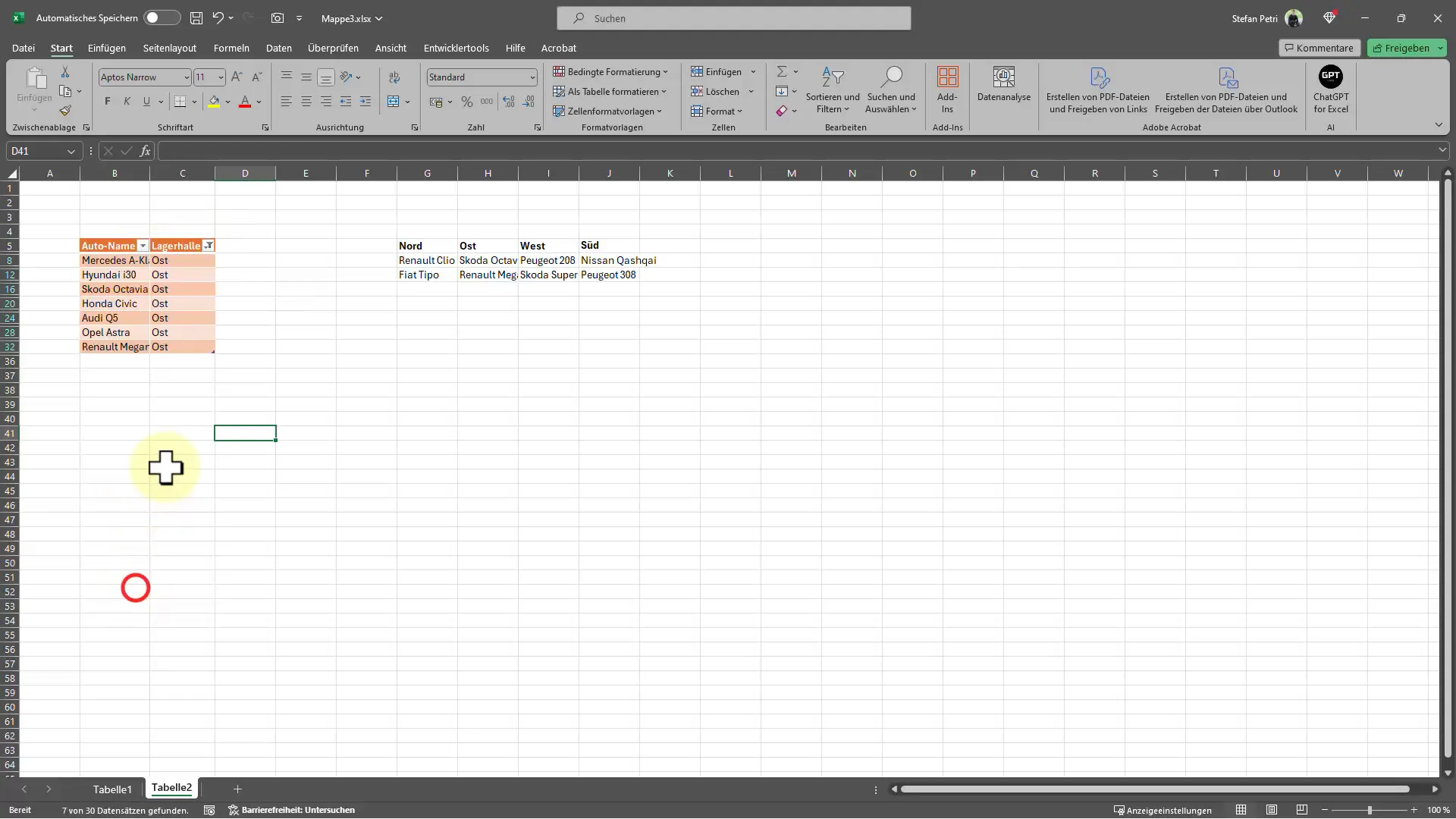
Concluzii și sfaturi despre filtrarea datelor în Excel
În concluzie, folosirea funcționalității de filtrare în Excel este o modalitate excelentă de a extrage informații specifice din seturi mari de date. Prin combinarea formularelor de filtrare și a vederilor tabulare, obții controlul asupra datelor tale. Nu uita să folosești regulat tasta F4 pentru a te asigura că referințele tale sunt corecte, mai ales atunci când faci modificări.
Întrebări frecvente
Cum folosesc funcția de filtrare în Excel?Pentru a folosi funcția de filtrare, selectează datele și folosește formula "Filter" pentru a extrage informații specifice.
Ce face tasta F4 în Excel?Tasta F4 este folosită pentru a fixa referințele celulelor în formule, astfel încât să nu fie ajustate atunci când sunt copiate.
Pot să filtrez și în tabele?Da, poți crea tabele în Excel care îți permit să filtrezi și să sortezi datele mai ușor.


